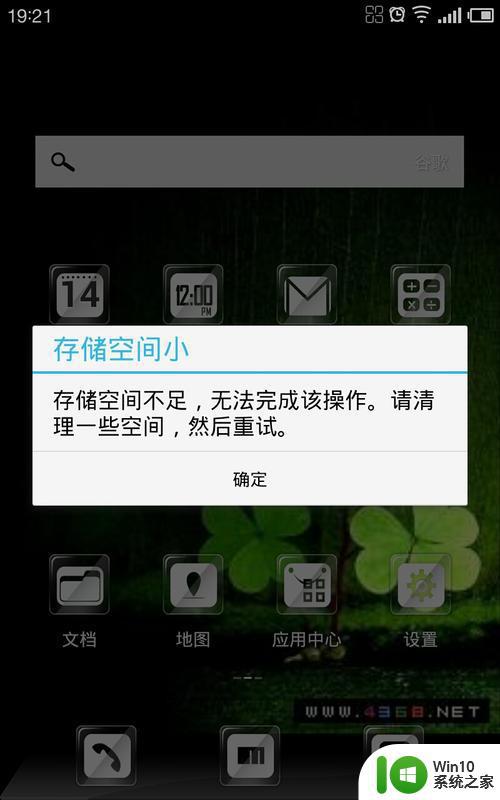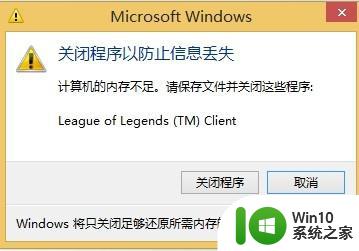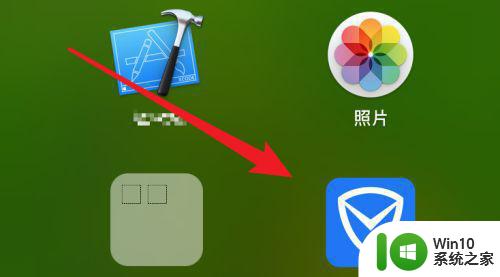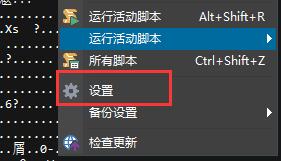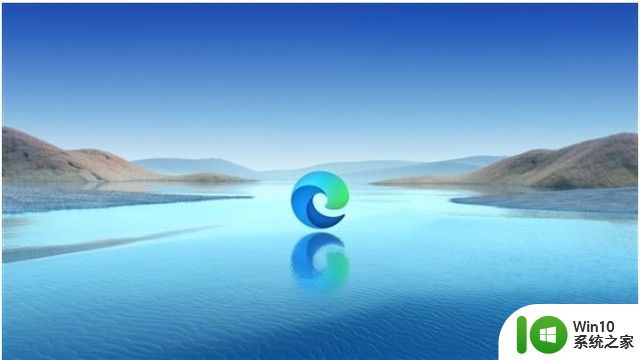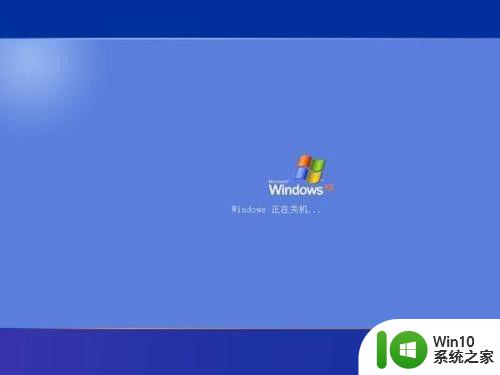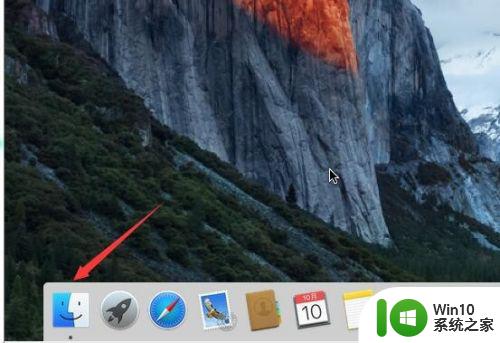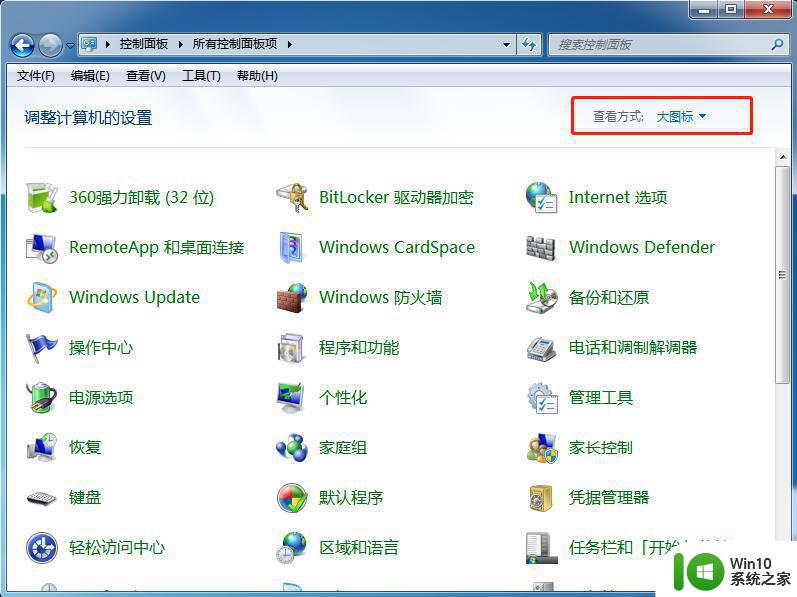mac系统的应用程序内存不足怎么办 mac系统应用程序内存不足解决方法
在现代科技高速发展的今天,Mac系统已经成为了许多人工作和生活中常用的工具。然而,许多用户在使用Mac系统时,可能会遇到应用程序内存不足的问题,这可能会导致系统运行缓慢,甚至部分功能无法正常使用。为了解决这个问题,我们需要找到合适的解决方案。接下来,小编就带大家了解一下具体的解决方法。
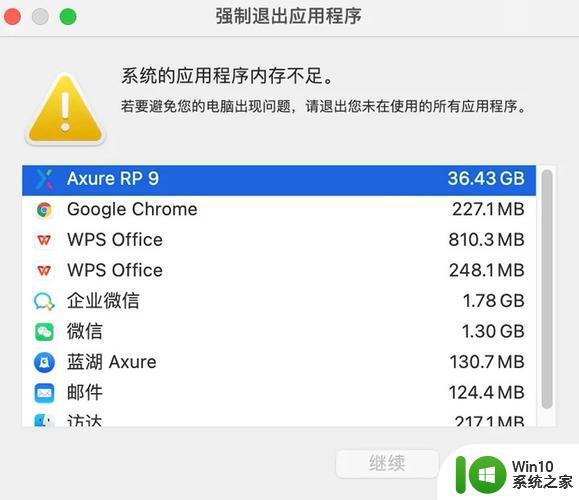
解决方法如下:
方法一、
1、首先,在苹果电脑桌面底部的“程序坞”中找到“launchpad”设置。并点击打开。
2、然后展开“其他”文件夹,打开“活动监视器”下一步。
3、将界面切换到“内存”选项,找到占用内存较多的软件,并双击它。
4、在软件详细界面,点击“退出”按扭即可关闭选中的软件并释放该软件占用的内存。
方法二、
1、打开桌面底部的“终端terminal”进入下一步。
2、输入“top”命令,并按下回车键。
3、然后按下字母“O”,接着输入“rsize”即可查看到当前电脑内存占用排行。
4、我们先记住占用内存高的软件的“pid”值。
5、然后同时按下“control+c”组合键,退出“top”命令界面下一步。
6、在“终端terminal”输入命令“pkill -9 pid”输入刚刚记下的pid的值按下回车键。即可退出目标软件并释放内存。
上面就是mac提示内存不足的解决方法啦,有遇到同样情况的可以参考上面的方法来解决哦。
以上就是mac系统的应用程序内存不足怎么办的全部内容,碰到同样情况的朋友们赶紧参照小编的方法来处理吧,希望能够对大家有所帮助。